在Windows 10中创建一键重新启动快捷方式的操作步骤如下:
工具/原料
Windows 10 企业版
快捷图标
1、首先,右键单击桌面的空白区域,指向“新建”,然后选择“快捷方式”。

2、在文本框中,键入shutdown /r /t 0(/ t 0表示零秒,如果要添加延泼疏亵舫迟,例如60秒,则键入shutdown /r /t 60)。

3、为重新启动快捷方式指定一个适当的名称,然后单击“完成”。

4、右键单击新的快捷方式,然后单击属性,然后单击更改图标。
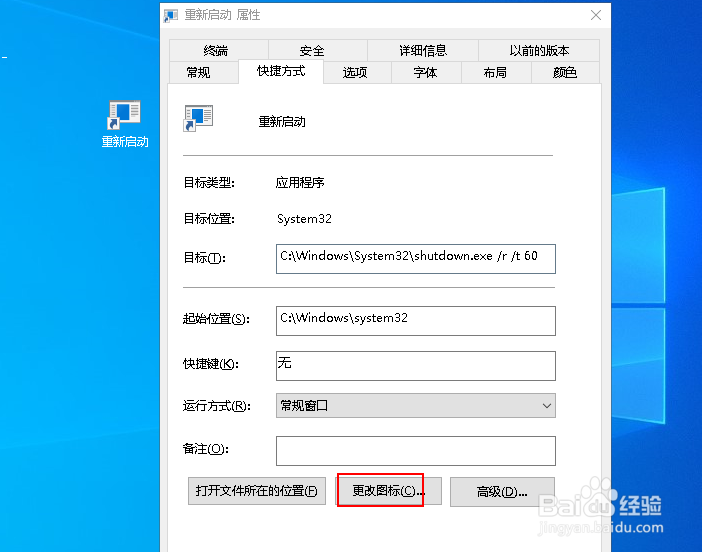
5、为快捷方式选择一个合适的图标,然后单击“确定”。

6、右键单击快捷方式,然后选择“属性”,然后选择“快捷方式”选项卡。然后在“快捷键”框中单击,然后键入字母“ R”,以将Ctrl + Alt + R组合用作键盘快捷键(您可以使用任意组合)。

